スライドショー、動画をYahoo ブログに
Yahoo!ブログ(ヤフーブログ)は、Yahoo! JAPAN および Yahoo! KOREA が提供するブログサービスです。無料で簡単に記事、写真を投稿でき、2GBまでの大容量、 トラックバック、コメントも簡単に操作できる機能が特徴です。Yahoo ブログ にPhoto Flash Maker で作ったスライドショーを貼り付けることができます。ここで、スライドショー作成用のソフト、及び作成したスライドショーをYahoo ブログに貼り付ける方法をご紹介させていただきます。
Photo Flash Maker:写真と音楽でスライドショーを作成
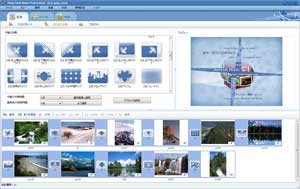 Photo Flash Maker Proは簡単に画像を魅力的な画面切り替え効果付きのスライドショーに作るソフトです。Photo Flash Maker シリーズは、デジカメ写真などの画像を、簡単な操作でFlash動画にできるスライドショー作成ソフトです。豊富な画像の切り替え効果と写真アルバムのテーマを用意されて、スライドショーと切り替え効果などのコントロールも簡単です。テーマを加えて、個性的なスライドショーを作れます。
Photo Flash Maker Proは簡単に画像を魅力的な画面切り替え効果付きのスライドショーに作るソフトです。Photo Flash Maker シリーズは、デジカメ写真などの画像を、簡単な操作でFlash動画にできるスライドショー作成ソフトです。豊富な画像の切り替え効果と写真アルバムのテーマを用意されて、スライドショーと切り替え効果などのコントロールも簡単です。テーマを加えて、個性的なスライドショーを作れます。
FLV動画ファイルをスライドショーの素材として、もっと豊富なテーマがほしい場合は、Photo Flash Maker Platinumをすすめます。豊富な効果が見たい場合は、このページの右側で「スライドショー展示」へ観賞してください。
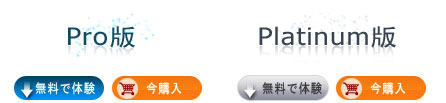
スライドショーをブログに貼り付ける方法
ここでは、Photo Flash Makerで作成したスライドショーをYahoo ブログに貼り付ける方法を紹介させていただきます。
一、Photo Flash Makerで作ったスライドショーを無料なサイトGo2album にアップロードしてください。スライドショーを作成するときに、「Flashファイルを作成、Go2album.com にアップロード」という出力形式を選択してください。
二、アップロードが完了したら、自動的にアップロードしたスライドショーのページを開きます。スライドショーの展示ところ右で、「SWF URL」のボックスにクリックして、コードはハイライトとして表示され、右クリックしてコピーあるいは Ctrl+V でコピーしてください。 アップロードにはGo2albumのアカウントが必要です。無料でアカウントの作成ができますから、お気軽にご利用ください。
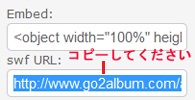
三、Yahoo ブログを開いてログインしてください。「新規投稿」をクリックして、新しい記事を開いて、タイトルの入力、書庫/カテゴリの選択、テキストの入力などを完成して、下図のように「動画、ブログバーツのURLを指定して記事に貼り付ける」ボタンを押してください。
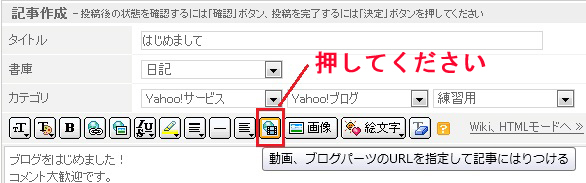
四、開いたウィンドウで、コピーしたスライドショーの SWF URLを下図のように「動画のURL」のパネルに貼り付け、配置と表示サイズを指定して「ok」ボタンを押してください。
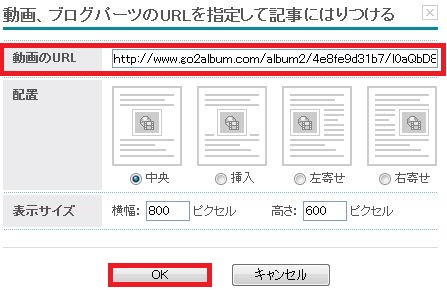
五、記事を公開する前に、「確認」ボタンを押すと、入力した内容を確認することができます。表示した内容でよろしければ、投稿画面で「決定」ボタンを押してください。
スライドショーをYahoo ブログに貼り付けては簡単でしょう!それでは、個性と魅力ある Yahoo ブログを作りましょう!
